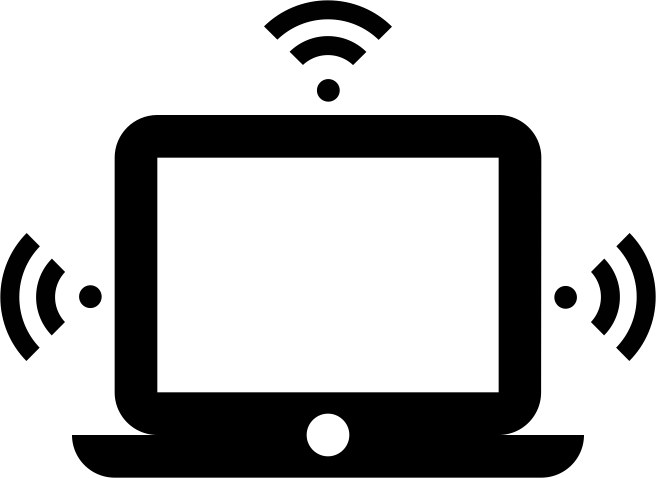
Часто на компьютерах и ноутбуках, которые работают под управлением операционной системы Windows 7 и Windows 10, пользователи замечают, что беспроводная сеть пропадает. При повторном поиске ПК не хочет подключаться автоматически и требует ввод пароля. Почему же компьютер не запоминает беспроводную сеть и не хочет подключаться автоматически?
На компьютерах с Windows 7 и выше описанная проблема возникает из-за системных сбоев и решается несколькими способами.
- Открываем «Центр управления сетями и общим доступом», нажав правой кнопкой мыши на значке Wi-Fi (что на панели задач).

- Откроется новое окно. Находим беспроводную сеть и нажимаем правой кнопкой мыши. Выбираем «Состояние».
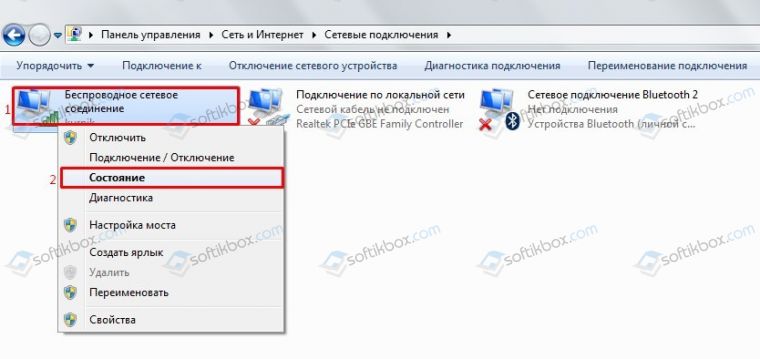
- Появится небольшое окно. Нажимаем на кнопку «Свойства беспроводной сети».
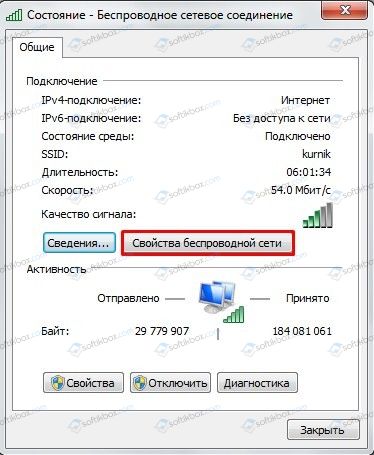
- Откроется мини-окно. Здесь нужно поставить отметку «Подключаться автоматически, если сеть в радиусе действия».
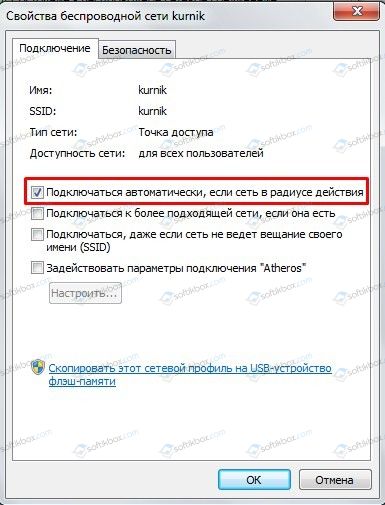
Теперь нужно перезагрузить ПК и повторить подключение к сети.
В случае, если такая проблема возникла на компьютере с Windows 10, то на этом вышеописанные методы не заканчиваются. Стоит выполнить следующее:
- После того, как вы поставили отметку «Подключаться к сети автоматически. », стоит открыть «Параметры сети и Интернет». Для этого нажимаем на значке Wi-Fi, что расположен в системном трее.

- Откроется раздел «Параметров», а точнее Wi-Fi. Здесь нужно нажать на ссылку «Управление известными сетями».
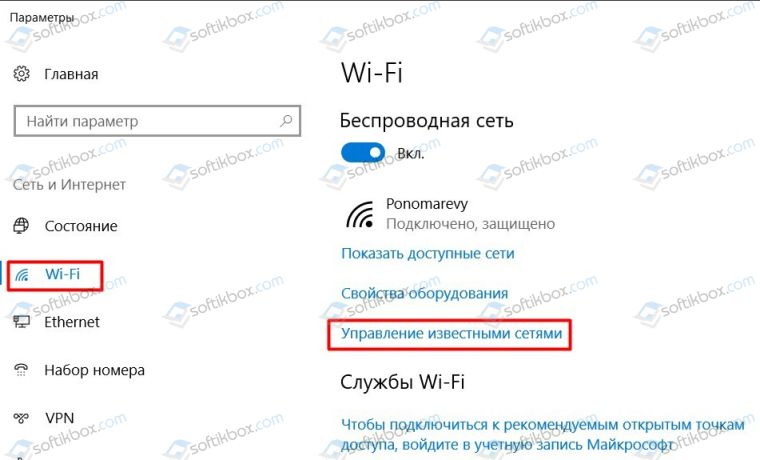
- Появится список всех точек Wi-Fi, к которым ранее подключался ПК. Нужно выбрать ту, с которой возникают проблемы и нажать «Забыть».
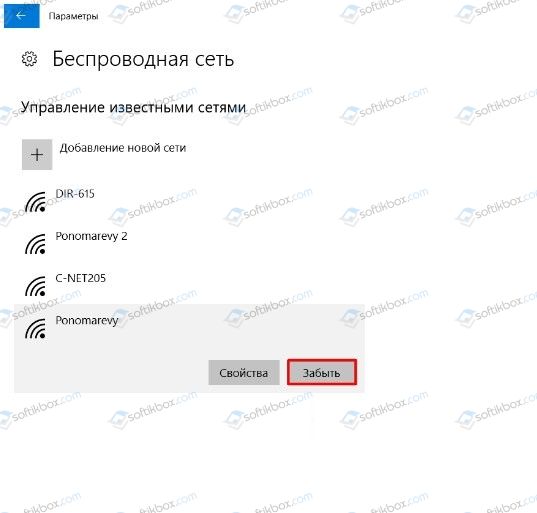
- После этого рекомендуем перезагрузить ПК и повторно подключиться к сети с вводом пароля.
Если вышеуказанные действия не помогли решить проблему, стоит обновить драйвер беспроводного адаптера, а также попробовать откатить систему к более раннему состоянию. Возможно, программное обеспечение было обновлено или повреждено работой вирусного приложения.
Windows 10 не подключается автоматически к Wi-Fi? Как правило, при использовании операционной системы Windows 10 ее работа с беспроводным интернетом, а именно с Wi-Fi, вопросов и нареканий не вызывает. При наличии драйверов, не имеющих проблем, так все и бывает. Однако, не всегда дело обстоит именно так.
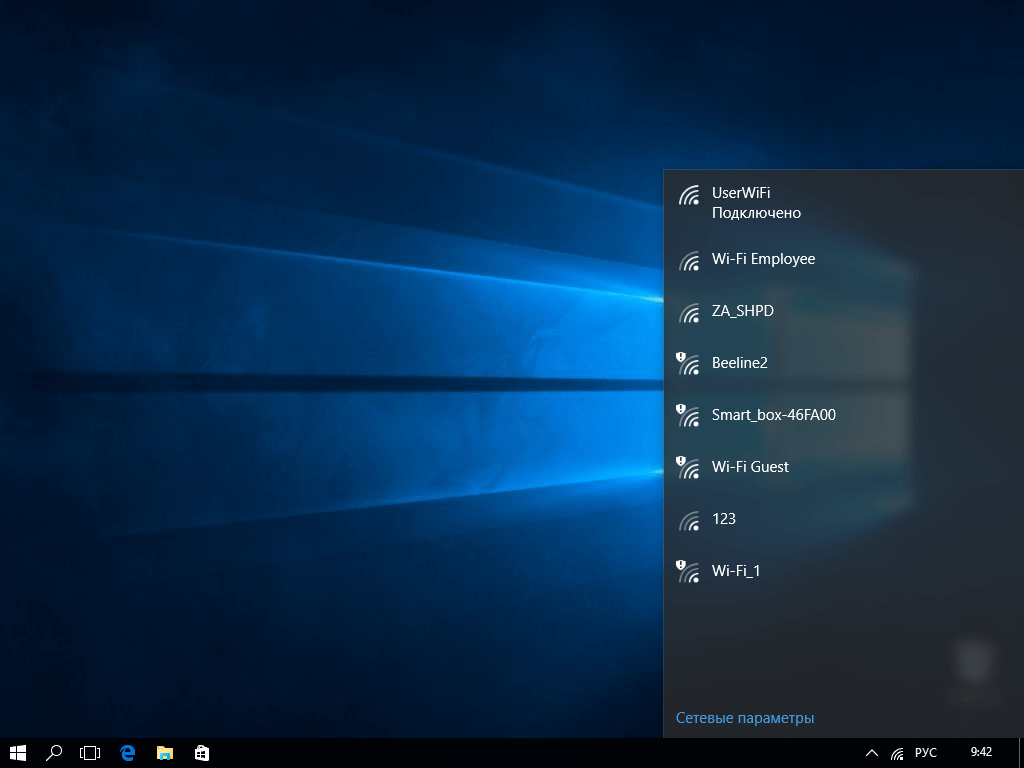
Что происходит
Допустим, Вы включили компьютер, ввели пароль. Все хорошо. Попользовались, выключили. Однако включив через некоторое время свой ПК, сталкиваетесь с необходимостью настраивать заново, как оказывается, разорванное соединение. При работе с домашней сетью, согласитесь, это не очень удобно.
Что делать
После первого соединения уже стоит флажок в виде галочки в квадрате «Подключиться автоматически». Убирать его не нужно, а при возникновении проблемы нужно проверить наличие. При очередном подключении необходимо обратить внимание на окно подключения. Также можно просто выполнить действие отключения от той сети, которая нам нужна.
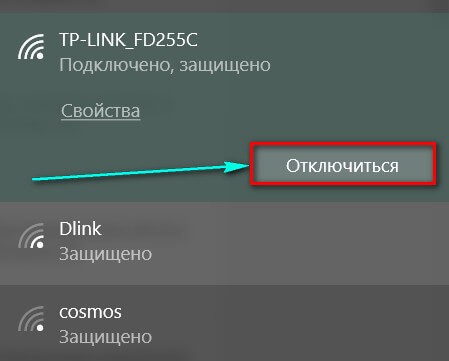
После выполнения действия отключения осуществляем подключение заново. При этом необходимо поставить галочку в квадрате Подключаться автоматически. (см. рис).
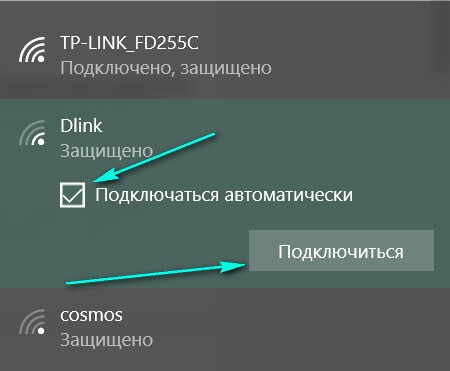
Не помогает? Тогда осуществите следующее действие. Вероятно, все, что Вам необходимо в данной ситуации, это попробовать «Забыть сеть».
Как «забыть сеть»
Ниже будет описано и показано действие, связанное с «забытием» сети.
Оно состоит из следующих поэтапных действий:
-выбора сетевых параметров;
-выбора параметров управления Wi-Fi;
-выбора нужной сети с последующим ее «забыванием»
Как это все выглядит, проиллюстрировано ниже.
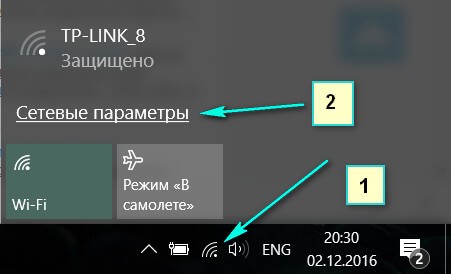
Нажмите на подключение, и выберите «Сетевые параметры».
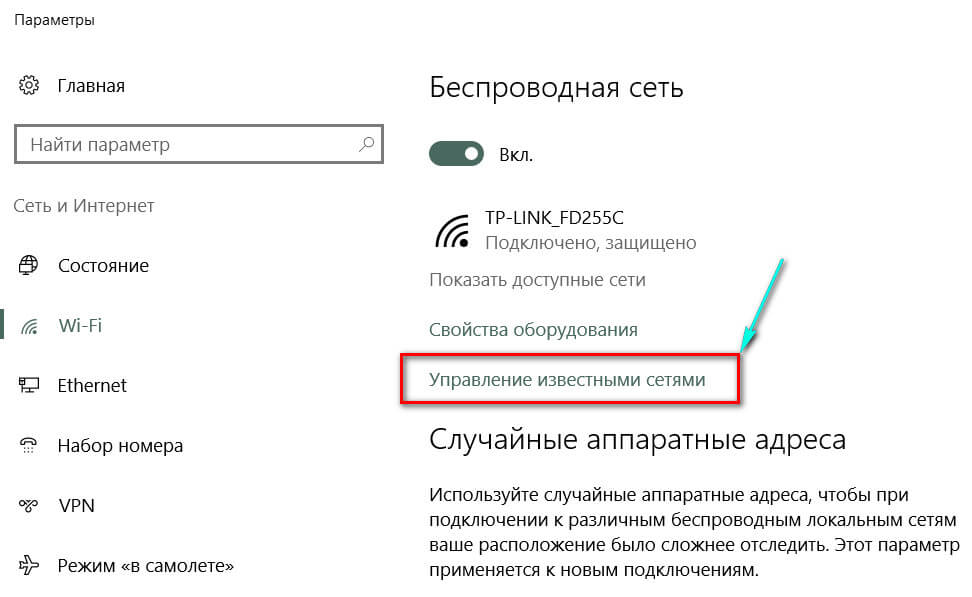
В появившемся окне отметьте «Управление параметрами сети Wi-Fi» или «Управление известными сетями» (может отличаться название в зависимости от номера сборки и количества обновлений операционной системы).

Выберите необходимую сеть, и отметьте «Забыть».
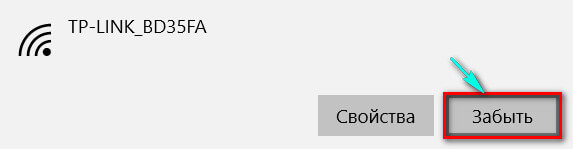
Теперь осталось снова подключиться к сети и при этом обязательно обратить внимание на галочку, которая должна присутствовать там, где было ранее сказано.

Дипломированный специалист по безопасности компьютерных сетей. Навыки маршрутизации, создание сложных схем покрытия сетью, в том числе бесшовный Wi-Fi.
Подключение к Wi-Fi в Windows 10 обычно не вызывает вообще никаких вопросов. Все просто и постоянно (ну, если с драйверами нет проблем) . Но бывают случаи, когда Windows 10 не хочет автоматически подключатся к беспроводной сети. Получается, что мы к Wi-Fi подключились, указали пароль, а после повторного включения ноутбука, нужно снова вручную устанавливать соединение. И если речи идет о домашней беспроводной сети, то не очень удобно каждый раз подключаться вручную.
Я уже писал о том, как подключать свой ноутбук на Windows 10 к Wi-Fi, и при первом подключении к беспроводной сети уже стоит галочка Подключаться автоматически. Если вы ее конечно же не убрали. Это нужно проверить. Достаточно обратить внимание на окно подключения, когда вы в очередной раз будете устанавливать соединение. Или, можно отключится от нужно нам сети:
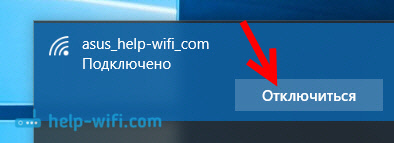
А затем, подключится заново. Обязательно установив галочку возле Подключаться автоматически.
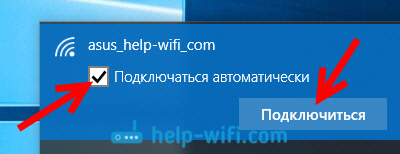
Если этот способ не поможет, то можно еще попробовать "Забыть сеть".
Нажмите на значок подключения к интернету, и выберите Сетевые параметры.

В новом окне нажмите на Управление параметрами сети Wi-Fi.
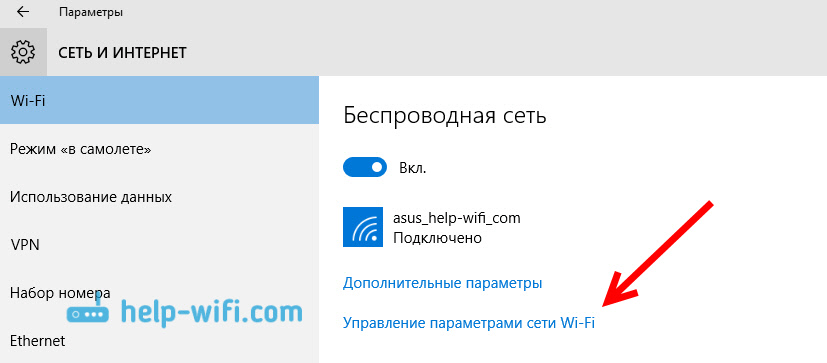
Выберите нужную сеть, и нажмите на кнопку "Забыть".
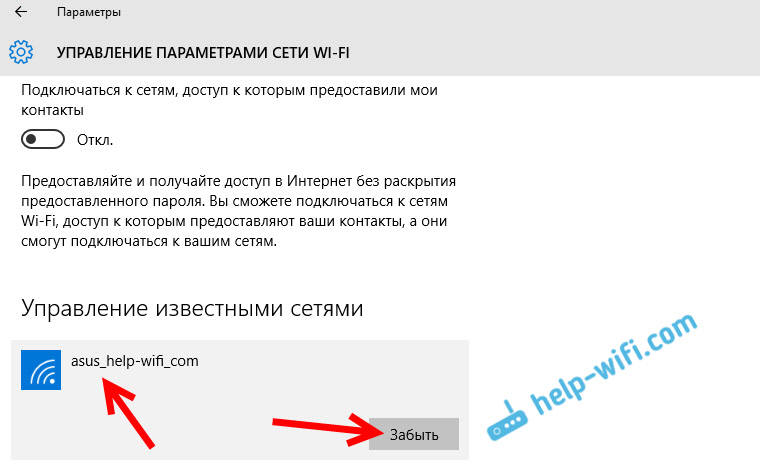
Ну и подключиться к своей сети, и в процессе подключения проверить что бы стояла галочка Подключаться автоматически. Может есть еще какие-то решения, или секреты, но я о них пока не знаю. Если будет новая информация по этой проблеме, то обязательно добавлю ее в статью.


